
Última atualização em

Você tem um vídeo do iPhone que deseja reproduzir um pouco mais rápido? Veja como acelerar um vídeo no seu iPhone.
Seu iPhone é um ótimo dispositivo para gravar vídeos, mas se eles estiverem um pouco lentos, você pode querer reproduzi-los um pouco mais rápido.
Simplificando, é hora de acelerar um pouco as coisas.
Se você gravou um vídeo em câmera lenta no seu iPhone, pode alterar a velocidade de reprodução para fazer exatamente isso. Mesmo que seja apenas um vídeo padrão, você pode usar o aplicativo iMovie no seu iPhone para acelerar seu vídeo.
É hora de mostrar como acelerar um vídeo no seu iPhone - vamos começar.
Como acelerar um vídeo no iPhone usando o iMovie
Para acelerar qualquer vídeo que você tenha no seu iPhone, você pode usar o aplicativo iMovie que vem pré-instalado no seu iPhone. Se você o excluiu, pode baixá-lo gratuitamente na App Store.
Para acelerar um vídeo do iPhone usando o iMovie:
- Inicie o iMovie aplicativo.
- Toque em Filme na parte inferior da tela.
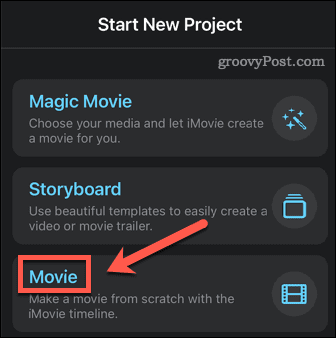
- Se esta opção não estiver visível, toque em Iniciar novo projeto para fazê-lo aparecer.
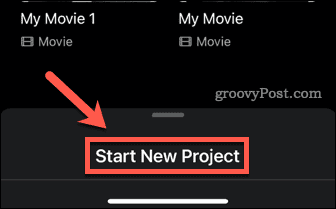
- No canto superior esquerdo, toque em Meios de comunicação.
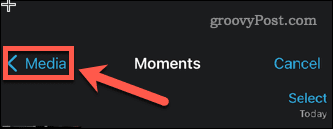
- Toque em Vídeo.
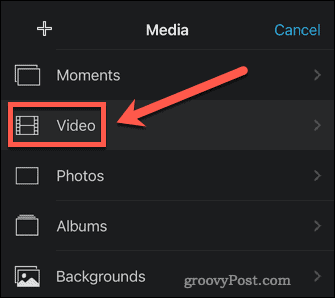
- Toque em Tudo ou uma das outras pastas, se for onde seu vídeo está localizado.
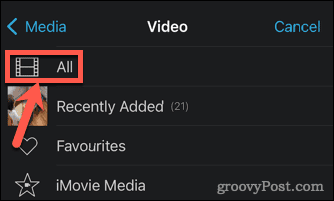
- Percorra seus vídeos e toque naquele que você deseja acelerar.
- Toque no marca de verificação.

- Na parte inferior da tela, toque em Criar filme.
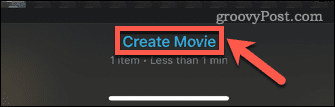
- Toque no clipe na linha do tempo.
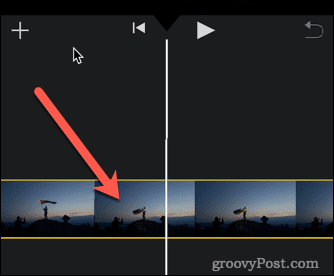
- Toque no Velocidade ícone.
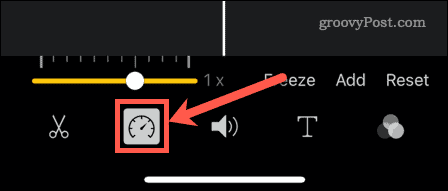
- Arraste o controle deslizante amarelo para a direita. Cada tique que você move aumenta a velocidade de reprodução em um quarto. A opção mais rápida é a velocidade 2x.
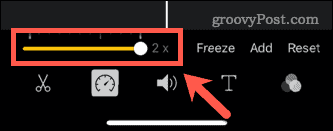
- Se você quiser que diferentes seções do vídeo sejam reproduzidas em velocidades diferentes, arraste as extremidades das barras amarelas na linha do tempo para mover o início de uma seção.
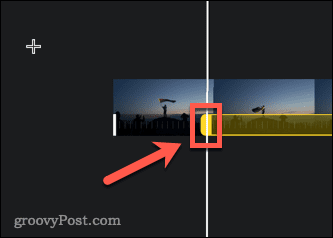
- Uma nova seção será criada e você poderá definir a velocidade de forma independente para cada seção.
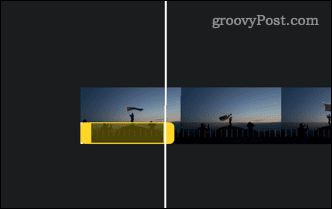
- Quando estiver satisfeito com seu vídeo, clique em Feito.
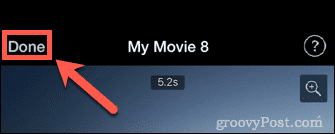
- Toque no nome do filme se quiser editá-lo.
- Para salvar seu filme nos vídeos da câmera, toque no CompartilharFolha ícone.
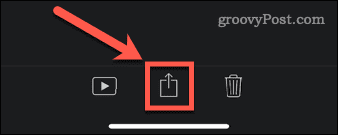
- Role para baixo e toque em Salvar vídeo.
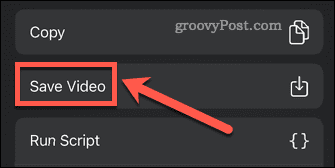
- Seu vídeo será exportado para o rolo da câmera.
Como acelerar um vídeo em câmera lenta no iPhone
Se o seu iPhone for um iPhone 5s ou mais recente, ele poderá gravar vídeos no modo câmera lenta (câmera lenta). Vídeos padrão capturam 30 quadros por segundo em iPhones. Vídeos em câmera lenta capturam 120 ou 240 quadros por segundo. Quando todos esses quadros são reproduzidos em velocidades mais lentas, você obtém um efeito de câmera lenta.
Se você gravou um vídeo em câmera lenta, é possível acelerá-lo com apenas alguns toques.
Para acelerar um vídeo em câmera lenta no iPhone:
- Abra o vídeo em câmera lenta no seu iPhone.
- Toque em Editar na parte inferior da tela.
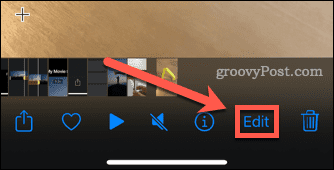
- Você verá uma barra que mostra quais partes do vídeo estão em velocidade normal e quais estão mais lentas.
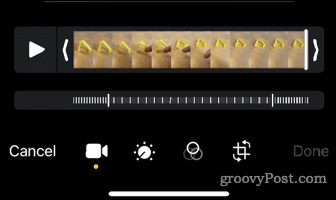
- Toque e segure a barra no lado direito da seção de câmera lenta.

- Arraste-o todo para a direita.
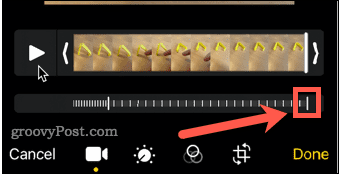
- Toque e segure a outra barra e arraste-a para a direita também.
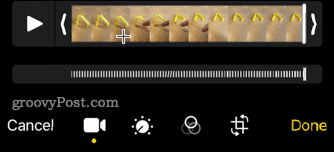
- A linha do tempo inteira agora está mostrando um vídeo em velocidade normal. Toque Feito para salvar suas alterações.
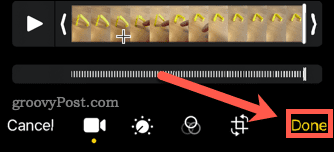
- Seu vídeo agora será reproduzido na velocidade normal.
Capture ótimo conteúdo com seu iPhone
Saber como acelerar um vídeo no iPhone é apenas uma maneira de criar ótimos vídeos no iPhone.
Você sabia que pode edite seus vídeos no aplicativo Fotos?
Você também pode gostar de algumas dicas sobre Como tirar fotos melhores com a câmera do iPhone. É até possível tire fotos de longa exposição no iPhone.
Como encontrar sua chave de produto do Windows 11
Se você precisar transferir sua chave de produto do Windows 11 ou apenas precisar fazer uma instalação limpa do sistema operacional,...
Como limpar o cache, cookies e histórico de navegação do Google Chrome
O Chrome faz um excelente trabalho ao armazenar seu histórico de navegação, cache e cookies para otimizar o desempenho do seu navegador online. O dela é como...
Correspondência de preços na loja: como obter preços on-line ao fazer compras na loja
Comprar na loja não significa que você tem que pagar preços mais altos. Graças às garantias de correspondência de preços, você pode obter descontos on-line enquanto faz compras em...
Como presentear uma assinatura Disney Plus com um cartão-presente digital
Se você está gostando do Disney Plus e deseja compartilhá-lo com outras pessoas, veja como comprar uma assinatura do Disney+ Gift para...


